| 平板型式色彩 |
讓您選擇平板型式中圖元的色彩。 您可以選擇以下項目的色彩: - 彎折線 - 向上方向
- 彎折線 - 向下方向
- 成形特徵
- 彎折線 - 摺邊
- 模型邊線
- 平板型式草圖色彩
- 邊界方塊
|
|
顯示鈑金彎折註解
|
顯示工程圖中的彎折註解。 在樣式中,選擇彎折註解的位置。 您也可以在平板型式視圖中按右鍵並按一下屬性,然後選取或清除顯示鈑金彎折註解。 如果您選擇彎折線上方或下方,當在工程圖文件中時,您也可以個別或同時加入註解導線。
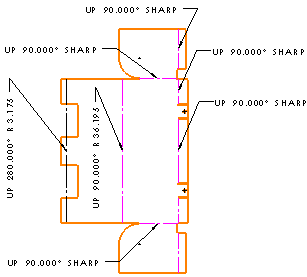
|
| 導線樣式 |
- 選擇: 一個導線樣式
 。 。
- 選擇: 一個導線粗細
 ,或是選擇自訂大小並輸入粗細。 ,或是選擇自訂大小並輸入粗細。
|
| 文字 |
|
| 導線連接於註解 |
選擇預設的錨點位置:
|
| 導線顯示 |
- 直線
- 彎折線。 在與文字對正的導線中插入一水平彎折。 選擇下列之一:
- 使用文件的導線長度。 從註記頁面設定中導出導線長度。
- 導線長度。 讓您輸入導線未彎折部分的長度。
- 加底線
- 導線調整抓取。 允許導線抓取文字的一側。
|
| 圖層 |
選取一個 圖層  。 您必須先為工程圖產生圖層,然後才能選擇這些圖層並將其用於文件屬性。
|
| 邊界 |
- 樣式。 選擇無將會顯示無邊框的註解文字,或選擇一個邊框樣式。
- 大小。 從清單中選擇一個大小 (特定的字元數),緊靠密合 (自動調整配合文字),或自訂大小 (您可以設定大小)。
|
| 格式 |
讓您變更工程圖中平坦型式彎折註解的格式或語言。 例如,若您用英文建立平坦型式視圖,則彎折線記事會以英文顯示。 要變更彎折線註解的格式或語言,請把格式設為交換,然後在中,把顯示資料夾設定為鈑金彎折線記事檔案,並把檔案位置設為想要的格式或語言。
若要針對平坦型式彎折註解保持相同的格式或語言,請將格式設為保留。
|
|
顯示固定面
|
顯示鈑金零件平板型式特徵中所定義的固定面。 要檢視固定面,平板型式的視圖必須包括彎折表格。
|
|
顯示紋理方向
|
顯示鈑金零件平板型式特徵中所定義的紋理方向。 要檢視紋理方向,平板型式的視圖必須包括彎折表格。
|